إنشاء مخطط شلال أفقي بسهولة في Excel
Kutools لـ Excel
يعزز Excel بأكثر من 300
ميزة قوية
عادةً، يمكنك إنشاء مخطط شلال عمودي بسرعة في Excel. هنا نوصي باستخدام أداة مخطط الشلال الأفقي من Kutools لـ Excel. باستخدام هذه الميزة، يمكنك بسهولة إنشاء مخطط شلال أفقي أو مخطط شلال أفقي صغير في Excel.
إنشاء مخطط شلال أفقي
يمكنك القيام بما يلي لإنشاء مخطط شلال أفقي في Excel.
1. انقر فوق Kutools > الرسوم البيانية > مقارنة الفروق > مخطط الشلال الأفقي.
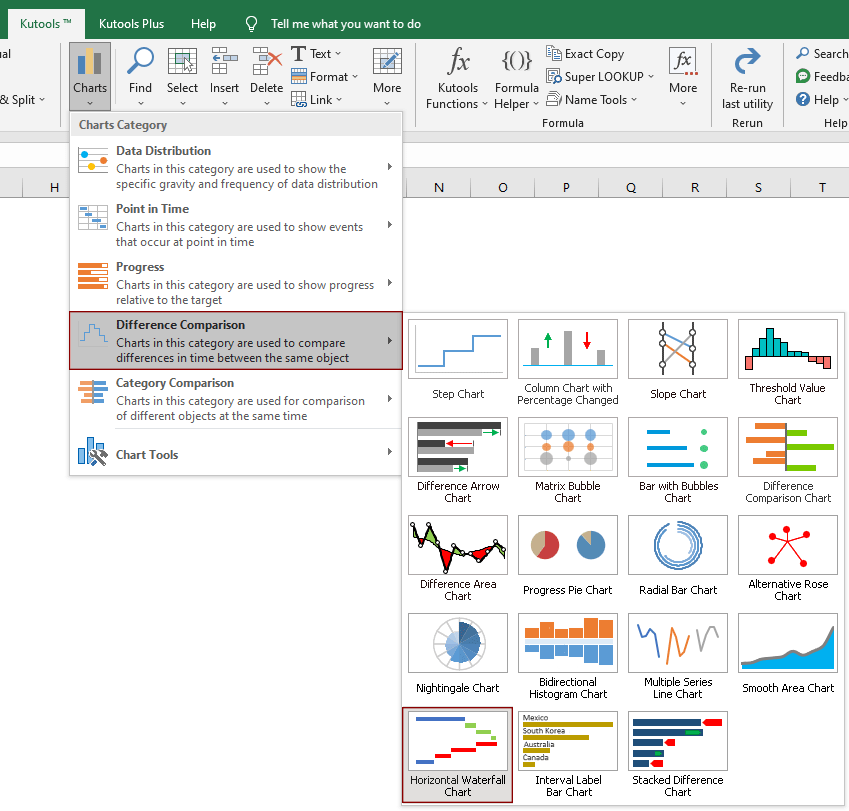
2. في مربع الحوار مخطط الشلال الأفقي، قم بالتكوين كما يلي.
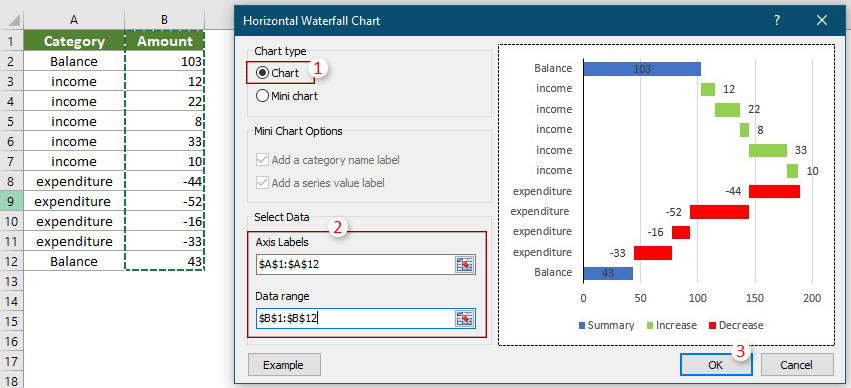
3. سيظهر مربع حوار Kutools لـ Excel، انقر فوق نعم.
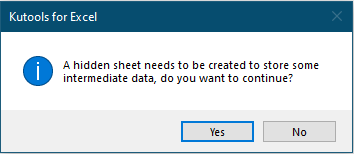
ثم يتم إنشاء مخطط شلال أفقي كما هو موضح في لقطة الشاشة أدناه.
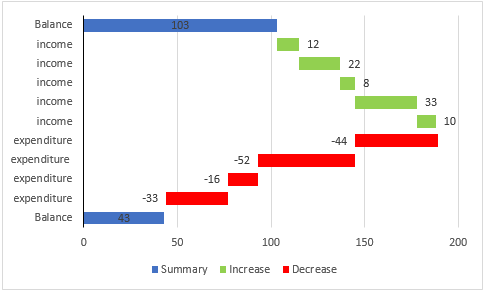
إنشاء مخطط شلال أفقي صغير
يمكن لهذه الميزة أيضًا مساعدتك في إنشاء مخطط شلال أفقي صغير في خلايا Excel. يمكنك القيام بما يلي للحصول عليه.
1. انقر فوق Kutools > الرسوم البيانية > مقارنة الفروق > مخطط الشلال الأفقي.
2. في مربع الحوار مخطط الشلال الأفقي، قم بالإعدادات التالية.
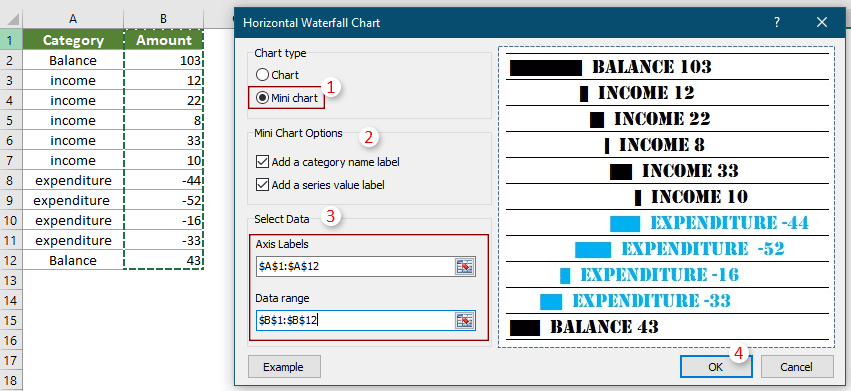
3. في مربع الحوار Kutools لـ Excel الذي يفتح، انقر فوق نعم.
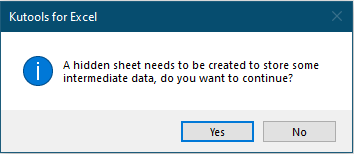
4. ثم سيظهر مربع حوار تحديد البيانات، حدد خلية لإخراج المخطط الصغير، ثم انقر فوق موافق.
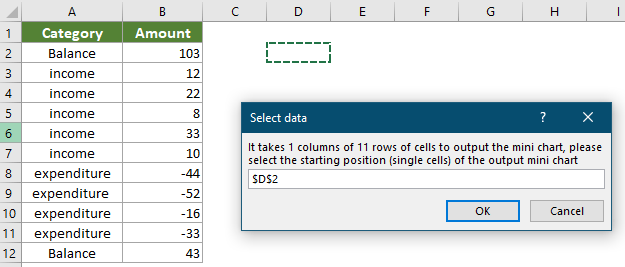
الآن تم إنشاء مخطط شلال أفقي صغير.
عند اختيار كل من الخيارين “إضافة تسميات أسماء الفئات” و”إضافة تسميات قيم السلاسل” في مربع الحوار مخطط الشلال الأفقي، ستحصل على المخطط الصغير كما يلي.
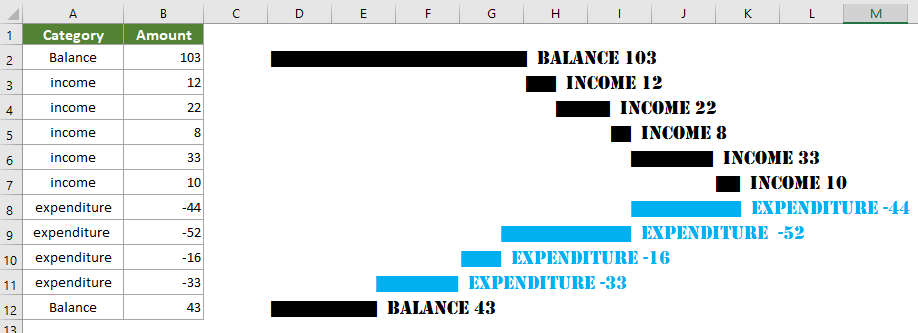
عند عدم اختيار أي منهما، ستحصل على المخطط الصغير كما هو موضح في لقطة الشاشة أدناه.
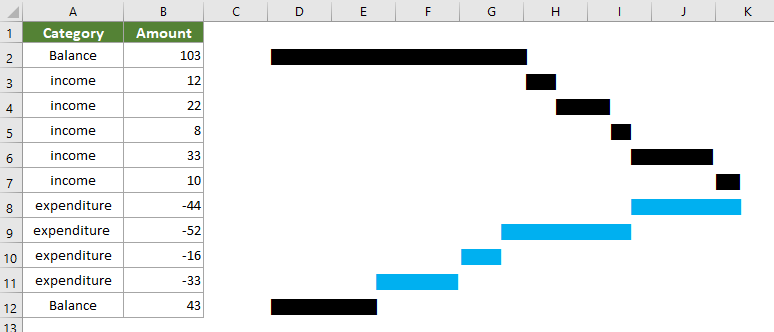
عند اختيار أحدهما مثل “إضافة تسميات قيم السلاسل”، ستحصل على النتيجة كما يلي.
v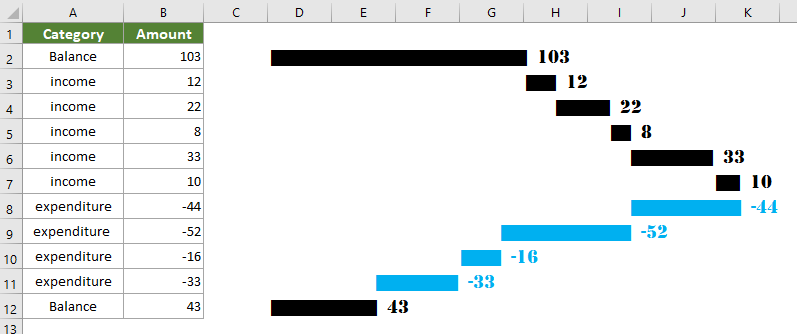
ملاحظات:
إذا كنت ترغب في الحصول على نسخة تجريبية مجانية (30 يوم) من هذه الأداة، يرجى النقر لتنزيلها، ثم الانتقال لتطبيق العملية وفقًا للخطوات المذكورة أعلاه.
أدوات إنتاجية موصى بها
Office Tab: استخدم التبويبات المريحة في Microsoft Office، تمامًا مثل Chrome و Firefox ومتصفح Edge الجديد. يمكنك التبديل بسهولة بين المستندات باستخدام التبويبات — لا مزيد من النوافذ المزدحمة. اعرف المزيد...
Kutools لـ Outlook: يوفر Kutools لـ Outlook أكثر من 100 ميزة قوية لبرنامج Microsoft Outlook 2010–2024 (والإصدارات الأحدث)، بالإضافة إلى Microsoft 365، مما يساعدك على تبسيط إدارة البريد الإلكتروني وزيادة الإنتاجية. اعرف المزيد...
Kutools لـ Excel
Kutools لـ Excel يقدم أكثر من 300 ميزة متقدمة لتحسين عملك في Excel 2010 – 2024 و Microsoft 365. الميزة أعلاه ليست سوى واحدة من العديد من الأدوات التي توفر الوقت والمستضمنة.

